■注意
OPELO を使用するためには、ICカード/NFC対応スマートフォンの登録や、解錠パスワードの設定などの初期設定が必要となります。
●知識
- 解錠に失敗すると「ピーピーピー」と音が鳴り、ICマルチリーダー部が消灯します。再度起動キーを押すところからやり直してください。
- 解錠方法に関わらず 5 回連続で解錠に失敗すると「ピポピポピポ」と警告音が鳴り、IC マルチリーダー部がゆっくり点滅を繰り返し 5 分間全機能を停止します。その場合、室内側の Open/Close ボタンを押すと解除できます。
- 完全に解錠されたことを確認してから、ドアを開けてください。鍵が開ききる前にドアを開けると、動作不良の原因となります。
解錠方法
- 室外から:
- ①ICカード/NFC対応スマートフォン
- ②パスワード
- ③ワンデイパスワード
- ④物理鍵
- 室内から:
- ⑦Open/Closeボタン
- ⑧サムターン
施錠方法
- 室外から:
- ⑤オートロック
- ⑥起動キー
- ④物理鍵
- 室内から:
- ⑦Open/Closeボタン
- ⑧サムターン
①ICカード / NFC対応スマートフォン(解錠)
●知識
- Andorid端末の場合、スマートフォンによっては画面ロックを解除する必要があります。
- iPhoneの場合、SuicaアプリやApple Payを起動・認証させながらかざしてください。
1.
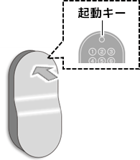
カバーの上から起動キーを押します。
2.
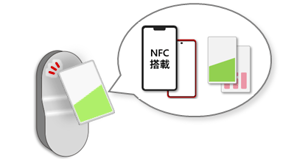
登録済みのICカード/NFC対応スマートフォンをかざすと解錠されます。
②パスワード(解錠)
1.
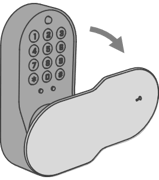
カバーをスライドさせます
2.
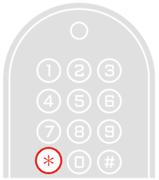
起動キーまたは『*』を1回押します。
3.

設定した解錠パスワードを入力します。
4.

『♯』を1回押すと、解錠されます。
③ワンデイパスワード(解錠)
アプリからワンディパスワードを発行し、テンキーに入力して解錠することができます。
入力手順は通常のパスワードと同じです。
④物理鍵(解錠 / 施錠)
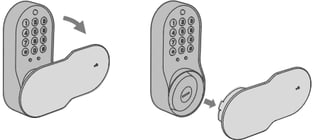
カバーを取り外し、物理鍵で施錠/解錠を行ってください。
⑤オートロック(施錠)
ドアを閉めると約1秒後に自動的に施錠されます。設定により、『OFF』にすることも可能です。
●知識
- 時間の設定はできません。
- オートロック設定が『OFF』でも、解錠してドアを開けない場合は、約7秒後に自動施錠します。
⑥起動キー(施錠)
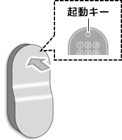
解錠時にカバーの上から起動キーを押すと、施錠されます。
⑦Open/Closeボタン(解錠 / 施錠)
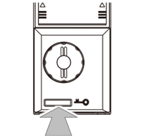
施錠時にボタンを押すと、解錠します。
解錠時にボタンを押すと、施錠されます。
⑧サムターン(解錠 / 施錠)

サムターンを回すと、解錠します。
逆に回すと施錠されます。